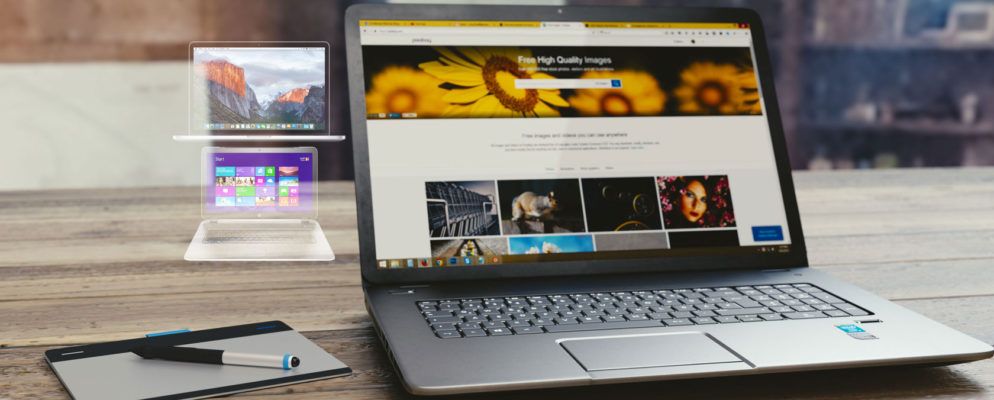虚拟化允许一个操作系统(OS)在另一个OS上运行。但是您知道硬盘的虚拟机(VM)克隆可以将整个计算机放在另一台计算机的内部吗?使用虚拟机,无限的可能性。但是,对于大多数人来说,虚拟化可以使用仿真功能玩旧游戏,具有沙盒功能,运行多个OS等功能。您甚至可以在Linux上设置Windows虚拟机。
本文介绍了如何创建系统的VM克隆以及在成功创建虚拟机后如何使用它。
创建虚拟机克隆
借助Microsoft的Disk2VHD或CloneVDI,创建VM克隆非常简单。 Disk2VHD会创建已安装软件的副本,该副本可在称为虚拟机的软件上运行。虚拟机伪造了物理计算机的环境。可以将其视为软件的安全区。创建后,复制的映像可以在安装了VM的任何硬件上运行。虽然Disk2VHD创建了硬盘内容的副本,但它不能用作系统备份。
该软件所需的空间很小,可以在Windows Vista和更高版本上运行,并且不需要安装(它是便携式应用)。要创建虚拟机,只需解压缩存档并以管理员身份运行Disk2vhd.exe可执行文件。在Windows 10中最简单的方法是打开Disk2vhd文件夹,右键单击 Disk2vhd.exe 文件,然后从上下文菜单中选择以管理员身份运行。<
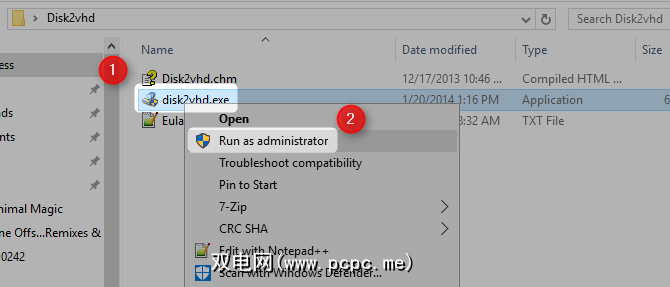
在所需空间列中,Disk2VHD显示了从计算机分区创建虚拟硬盘所需的硬盘空间量。分区越大,过程花费的时间越长。此外,该过程将创建系统的完整副本,因此您至少需要两倍的空间。例如,如果C:\占用140 GB,则至少需要140 GB的可用空间。准备就绪后,点击界面底部的创建按钮。该过程可能需要很长时间,具体取决于处理器的速度和安装的大小。
我的Acer Switch Alpha 12花了大约10分钟才能创建VHD文件。以下示例是一个VHDX文件,与VHD文件类似。
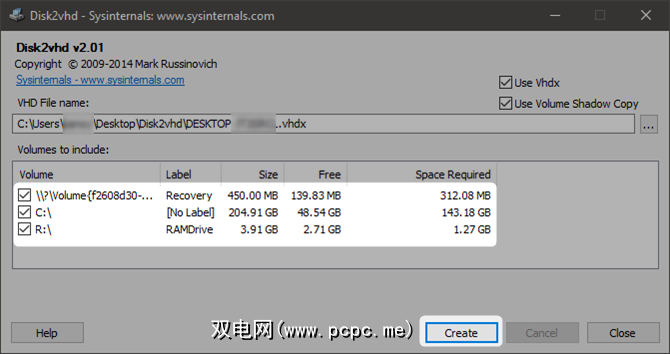
注意:并非所有虚拟机软件都支持VHDX文件格式。如果不确定软件是否支持该复选框,则可能要取消选中该复选框。它位于界面的右上方。
创建VHD文件后,您可以使用虚拟化应用来运行它。存在几个VM程序,但我最喜欢的是开源VirtualBox(VirtualBox的PCPC.me指南)。但是,VMware的Workstation Player无需花费一分钱,而是提供了更好的功能。但是,出于说明目的,我将使用VirtualBox。
运行虚拟机映像
有两种方法可以访问VHD文件的内容。从Vista开始,Windows可以通过双击VHD文件直接进行浏览(大多数情况下,请参见下文)。第二种方法是从VM内引导VHD文件,但需要付出更多的努力—使映像可引导是不值得的。
开始浏览文件的文件。 VHD,请导航至控制面板中的磁盘管理。。Windows搜索栏中的磁盘管理名称为创建并格式化硬盘分区。
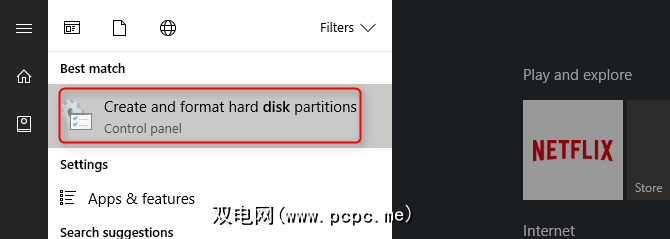
从磁盘管理中,从顶部的菜单栏中选择操作。然后单击附加VHD 。
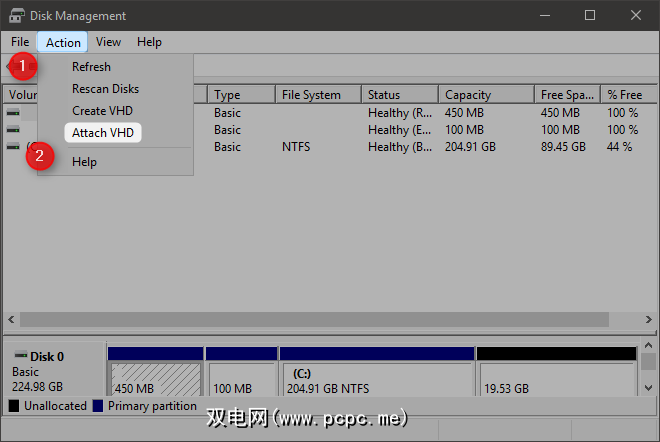
接下来的几个步骤是不言自明的。但是,它需要手动查找使用Disk2VHD创建的VHD文件。除非您更改其默认位置,否则将在Disk2VHD文件夹内创建VHD文件。这很可能位于您的下载目录中。
单击浏览,然后导航到存储VHD文件的目录。选择它,然后单击确定。该映像将自身附加到您的系统上,并可以作为独立磁盘使用。然后,您就可以像浏览外部驱动器一样浏览它。
是否应该创建VHD?
在下面,一旦创建了硬盘驱动器的VHD,就可以不要从虚拟机内启动它,而无需对Windows许可证进行其他激活。另一方面,您的操作系统映像会保留必要的文件,如果发生灾难性的数据丢失,您可以随时还原这些文件。总的来说,我更喜欢使用Macrium Reflect创建映像。
我们还研究了使用Clonezilla克隆硬盘驱动器。
标签: Clone Hard驱动器 虚拟驱动器 VirtualBox 虚拟化 Windows 10